N.A. (обсуждение | вклад) |
Нет описания правки |
||
| (не показана 1 промежуточная версия этого же участника) | |||
| Строка 3: | Строка 3: | ||
Панель процессора и памяти отображает для проекта загруженность процессора, полифонию и использование памяти. | Панель процессора и памяти отображает для проекта загруженность процессора, полифонию и использование памяти. | ||
[[Файл:Fl studio CPU Panel.png|center]] | [[Файл:Fl studio CPU Panel.png|center]] | ||
*'''CPU Meter''' (''измеритель центрального процессора'') - когда этот измеритель приближается к 100%, звук воспроизводимый в режиме реального времени начинает трещать | {{Примечание}} ''Двойной щелчок по панели CPU откроет окно [[Fl Studio Меню View|Plugin Performance Monitor]] (монитор производительности плагинов). Оно отображает подробную информацию об использовании CPU каждым плагином''. | ||
*'''Memory Meter''' (''измеритель памяти'') - опции этого измерителя зависят от версии | |||
**'''FL Studio 64 Bit''' - измеритель показывает используемую память адресного пространства. Вы можете использовать до 8 ТБ для 64 битных программ в зависимости от версии Windows 64 Bit. | == Controls (параметры) == | ||
**'''FL Studio 32 Bit''' - измеритель показывает сколько (от 2 Гб до 4 Гб) адресного пространства памяти доступно для | |||
*'''CPU Graph''' (''график центрального процессора'') - показывает загрузку процессора, работает в виде графика, так что вы можете отслеживать изменения и наблюдать шипы. Щелкните правой кнопкой мыши, чтобы изменить скорость обновления. '''Примечание''': Смотрите раздел " | *'''CPU Meter''' (''измеритель центрального процессора'') - когда этот измеритель приближается к 100%, звук воспроизводимый в режиме реального времени начинает трещать, это известно как [[Fl Studio Оптимизация использования ЦП и памяти|опустошение]]. Измеритель показывает в реальном времени примерный процент необходимой мощности процессора, для создания звука чтобы заполнить каждый [[Fl Studio Настройки Audio|звуковой буфер]], по сравнению с длиной буфера. Например, 20% означает, что FL Studio может заполнить буфер на 20% от имеющегося времени. 90% означает, что FL Studio имеет только на 10% больше свободного времени, чем нужно, чтобы заполнить буфер, и это близко к исчерпанию времени. После того, как FL Studio потребуется больше времени, чтобы заполнить буфер, чем длина буфера, у нас в звуке будут слышны пробелы (глюки, заикания и похожие шума). Советы по '''снижению загрузки процессора''' см. в разделе "'''[[Fl Studio Оптимизация использования ЦП и памяти|оптимизации]]'''". Чтобы узнать, почему '''измеритель CPU в FL Studio''' отличается от '''измеритель CPU в операционной системе''', см. раздел ниже [[#Измеритель CPU и обработка много-ядерными процессорами|Измеритель CPU и обработка много-ядерными процессорами]].<br />'''Щелкните правой кнопкой мыши''', чтобы открыть следующие параметры: | ||
*'''Polyphony''' (''полифония'') - показывает количество голосов (независимые звуки) смешиваемые одновременно. Настройки во вкладке различных настроек инструментов имеют некоторые параметры для каждого инструмента, чтобы установить максимальную полифонию. | **'''Refresh''' (''обновление'') – '''Slow''' (''медленная''), '''Medium''' (''средняя'') или '''Fast''' (''быстрая'') скорость обновления отображаемой информации. | ||
**'''View voice count''' (''показать количество голосов'') – показывает количество голосов вместо FPS. | |||
**'''View FPS (Frames Per Second)''' (''показать FPS (кадров в секунду)'') – показывает частоту обновления интерфейса FL Studio вместо «количества голосов». | |||
**'''Misc''' (''прочее'') – «Handles» (''дескрипторы''), «Threads» (''потоки'') и «Fonts» (''шрифты''). Техническая поддержка может попросить показать это при устранении неполадок. Вы ведь не создаёте проблем, правда? | |||
*'''Memory Meter''' (''измеритель памяти'') - опции этого измерителя зависят от версии FL Studio которую вы используете. '''Примечание''': ''См раздел "Оперативная память в сравнении с адресным пространством" ниже, это важные вещи! '''Адресное пространство памяти это не оперативная память'''''. | |||
**'''FL Studio 64 Bit''' - измеритель показывает используемую [https://en.wikipedia.org/wiki/Memory_address память адресного пространства]. Вы можете использовать до 8 ТБ для [https://learn.microsoft.com/ru-ru/windows/win32/memory/memory-limits-for-windows-releases?redirectedfrom=MSDN 64 битных] '''программ''' в зависимости от версии [https://learn.microsoft.com/ru-ru/windows/win32/memory/memory-limits-for-windows-releases?redirectedfrom=MSDN Windows 64 Bit]. | |||
**'''FL Studio 32 Bit''' - измеритель показывает сколько (от 2 Гб до 4 Гб) [https://en.wikipedia.org/wiki/Memory_address адресного пространства памяти] доступно для FL Studio или сколько не используется ('''Щёлкните правой кнопкой мыши''' по панели для '''изменения режима''' между 'Show available' (''показать доступное'') и 'Show used' (''показать используемое'')). '''[https://en.wikipedia.org/wiki/32-bit_computing#32-bit_application 32-битные] программы''' могут получать доступ максимум к 4 ГБ "[https://en.wikipedia.org/wiki/Virtual_memory адресного пространства памяти]". Если вы превысите максимально доступный объём памяти вы можете получить ошибки, такие как нарушения [https://en.wikipedia.org/wiki/Buffer_overflow прав доступа или переполнение буфера]. Если это так, см "'''Управление памятью FL Studio 32 Bit'''" ниже. | |||
*'''CPU Graph''' (''график центрального процессора'') - показывает загрузку процессора, работает в виде графика, так что вы можете отслеживать изменения и наблюдать шипы. '''Щелкните правой кнопкой мыши''', чтобы изменить скорость обновления. '''Примечание''': ''Смотрите раздел "Измеритель CPU и обработка много-ядерными процессорами" ниже''. | |||
*'''Polyphony''' (''полифония'') - показывает количество голосов (независимые звуки) смешиваемые одновременно. Настройки во вкладке [[Fl Studio Разные настройки инструмента|различных настроек инструментов]] имеют некоторые параметры для каждого инструмента, чтобы установить максимальную полифонию. | |||
== Оперативная память в сравнении с адресным пространством == | == Оперативная память в сравнении с адресным пространством == | ||
''' | '''[https://en.wikipedia.org/wiki/Random_access_memory Оперативная память] не ограничивает память программы''' — значения, отображаемые в панели CPU, показывают '''не использование ОЗУ''', а использование [https://en.wikipedia.org/wiki/Memory_address адресного пространства памяти]. FL Studio в 64-битной версии может использовать до 8 ТБ памяти. Ваша оперативная память — это просто место для хранения этих данных, чтобы FL Studio имела к ним '''быстрый доступ'''. Если объём используемой памяти превышает объём вашей оперативной памяти, операционная система помещает избыточные данные в файл на системном диске (жёстком диске или SSD). Когда это происходит, вы с большей вероятностью столкнётесь с [[Fl Studio Оптимизация использования ЦП и памяти|опусташениями буфера]], поскольку данные считываются (медленно) с диска или SSD и снова загружаются в оперативную память, пока другие данные выгружаются. | ||
'''Как использовать измеритель памяти''' — отображает объём используемой памяти, чтобы вы могли сравнить его с объёмом вашей оперативной памяти. Пока значение остаётся меньше общего объёма вашей оперативной памяти, всё должно быть в порядке. Однако помните, что другие программы также могут использовать оперативную память, поэтому проверьте системный измеритель памяти для полной картины. | |||
== Измеритель CPU и обработка много-ядерными процессорами == | |||
Часто пользователи открывают [https://en.wikipedia.org/wiki/Task_Manager_(Windows) Диспетчер задач Windows] или [https://support.apple.com/en-au/guide/activity-monitor/welcome/mac Мониторинг системы macOS] и замечают, что не все [https://en.wikipedia.org/wiki/Multi-core_processor ядра] загружены полностью, ИЛИ что измеритель загрузки процессора в FL Studio и в операционной системе не совпадают. Это может вызывать разочарование, особенно если возникают сбои в звуке, а загрузка процессора по данным операционной системы далека от 100%. Давайте рассмотрим измеритель загрузки процессора в FL Studio в сравнении с системным, чтобы понять, почему это нормально и ожидаемо. Мы рассмотрим '''метрики, время и логику'''. | |||
#'''Разные метрики''' — в режиме реального времени звук генерируется короткими сегментами, известными как «'''аудио-буферы'''» (примерно 5–20 мс в длину в зависимости от [[Fl Studio Настройки Audio|настроек]]). Когда вы нажимаете воспроизведение, звук не слышен, пока не заполнится первый аудио-буфер и не начнётся работа над вторым буфером. Другими словами, вы всегда слушаете звук, созданный на 1 буфер назад. '''Измеритель загрузки процессора в FL Studio''' измеряет, насколько быстро заполняется каждый аудио-буфер. Конкретно — (время, затраченное на заполнение буфера/длина буфера). 50% означает, что звук для буфера был сгенерирован за половину доступного времени. '''С другой стороны...'''<br />Измеритель загрузки процессора '''операционной системы''' измеряет общую «'''загруженность'''» процессора. Загруженность — это процент используемых вычислительных блоков CPU. Представьте, что это калькуляторы, и у вашего CPU есть 16 калькуляторов. Конкретно — (используемые вычислительные слоты/доступные вычислительные слоты). 50% означает, что половина вычислительных блоков занята, или в нашем примере используется 8 из 16 калькуляторов. Загруженность — это про вычислительную мощность, '''а не про то, насколько быстро обрабатывается конкретная задача''', например звук FL Studio. '''Проще говоря, измеритель FL Studio измеряет время (скорость обработки), а измеритель операционной системы — мощность (используемые слоты)'''. Эти две метрики не одинаковы, даже если обе выражены в процентах! Но это ещё не всё: есть '''временные масштабы''' и '''логика'''. | |||
#'''Временные масштабы''' - CPU метр FL Studio относителен размера ауди-буфера ~ 10 мс. CPU метр операционной системы работает с фиксированным интервалом ~ 1000 мс. Разница во времени составляет около 100x. CPU метр операционных систем может показать нагрузку 30%, за последние 1000 мс, но в течение этого периода времени могли происходить множественные '''сбои''' звуковой обработки. Почему так? В режиме реального времени звуковым «смешиваемым потокам» придётся ждать, пока закончатся другие потоки, потому как они не могут быть многопоточными (обрабатываться одновременно), FL Studio может испытывать звуковые опустошения или, по крайней мере, очень высокие показания измерителя CPU FL Studio. В то же время операционная система может сообщать о низком общем и/или индивидуальном использовании CPU. У CPU было много свободных слотов, они были не в состоянии идти в ногу с выходом в реальном времени. Обычно для обработки звука процессор должен дождаться завершения программных и системных задач до того, как он сможет продолжить, и поэтому может не справиться с воспроизведением звука в реальном времени. Генерирование ~ 44100 сэмплов в секунду на постоянной основе без прерывания ни на один сэмпл, 0,02 мс. Просто, почему CPU должен «ждать», все связано с логикой: | |||
#'''Логика обработки звука''' - есть длинный список задач, '''которые должны обрабатываться последовательно''', и это значит, что их '''логически''' нельзя обрабатывать параллельно (многопоточно). '''Например''': плагины '''должны ждать''' инструкций из пианоролла и плейлиста, прежде чем издавать звук. Эффекты '''должны ждать''' звук от инструментов и эффектов выше по потоку, прежде чем их обработать. Более того, нельзя параллельно обрабатывать инструменты и эффекты, которые находятся на одном канале микшера (где звук смешивается), или даже в одной цепочке маршрутизации микшера (когда один канал микшера связан с другим и ещё одним). Даже '''обработка эффектами выполняется в порядке сверху вниз в стеке эффектов'''. Затем, мастер канал микшера '''должен ждать''' обработки каждого инструмента > канала микшера > эффекта, прежде чем обработать звука через мастер-эффекты. Поэтому логично, что много времени уходит на '''ожидание''' — естественный и неизбежный факт последовательной обработки звука. Представьте генерацию звука как производственную линию. Это означает, что CPU может быть не сильно загружен, не использовать все свои вычислительные единицы и ядра, но при этом не успевать заполнить аудио-буфер. Почему? Потому что было много отложенных задач, которые должны обрабатываться последовательно, а ожидание по сути тратит время буфера. Должно быть понятно, что быстрая обработка очень важна, и это не то же самое, что многоядерная/многопоточная обработка. | |||
{{Примечание}} ''Лучший процессор — это тот, у которого достаточно ядер, чтобы распределить нагрузку, '''и''' который может выполнять наибольший объём работы на одном ядре за каждый временной интервал буфера. Потому что '''если хотя бы одно ядро не справляется''', неважно, сколько других работают менее чем на 100% — '''во время воспроизведения в реальном времени вы будете слышать сбои звука'''. Это подводит нас к '''СОВЕТУ''': при сравнении процессоров ищите наивысшую производительность одного ядра в модели с как минимум 8 физическими ядрами. В большинстве рейтингов процессоров указаны показатели производительности одного ядра. Например, на [http://www.cpubenchmark.net/singleThread.html сайте CPU Benchmark] приведены такие данные''. | |||
'''Так что же вы можете сделать, чтобы сократить «ожидание CPU» и улучшить многопоточную производительность?''' | |||
''' | #Сначала внимательно пройдитесь по этой странице руководства — [[Fl Studio Оптимизация использования ЦП и памяти|Оптимизация производительности FL Studio]]. | ||
#В частности, в контексте многопоточности, убедитесь, что ваши '''самые ресурсоёмкие плагины''' направлены на отдельные каналы микшера, без использования общих каналов посыла-возврата (''Send каналов''). Каждый канал микшера представляет собой «возможность» создать независимый параллельный путь обработки. Вкратце, вот как работает многопоточность: | |||
#*Генераторы будут обрабатываться в нескольких потоках (если включена опция [[Fl Studio Оболочка плагинов#7. Настройки VST оболочки|Allow threaded processing]]). | |||
#*Любые каналы микшера, аудиовходы которых не зависят друг от друга, могут обрабатываться одновременно, т.е. в нескольких потоках (если включена опция [[Fl Studio Оболочка плагинов#7. Настройки VST оболочки|Allow threaded processing]]). | |||
#*Каналы микшера, которые зависят от выхода других каналов микшера, будут обрабатываться после этих других каналов микшера и, вероятно, на одном и том же ядре. | |||
''' | '''Тестирование''' - если вы будете тестировать и сравнивать загрузку процессора, '''это количество плагинов и/или эффектов, которые могут быть обработаны''' без [[Fl Studio Оптимизация использования ЦП и памяти|опусташения]] буфера. Не зацикливайтесь на том, как используются ядра, особенно на низких уровнях нагрузки, поскольку планировщик будет пытаться снизить энергопотребление за счёт отключения ядер, постепенно включая их и выровнять это распределение по мере приближения нагрузки процессора к 100%. См. [http://support.image-line.com/redirect/MultiCoreCPU больше информации здесь]. | ||
== | == Управление памятью FL Studio 64 Bit == | ||
Все версии FL Studio начиная с 20.8.4 являются только 64-битными. | |||
''' | *'''Память''' - вы можете использовать '''до 512 ГБ''' в зависимости от вашей версии [http://msdn.microsoft.com/en-us/library/aa366778%28VS.85%29.aspx 64-битной Windows] без каких-либо мостов или других обходов, используемых в 32-битной версии FL Studio (см. в разделе ниже). | ||
*'''Размер аудиофайла''' - этот релиз '''не позволит''' вам записывать или загружать один аудиофайл (равно как и Edison), который превышает 2 ГБ. | |||
*'''32-битный мост''' - '''FL Studio 64 Bit''' автоматически «подключает через мост» 32-битные плагины. Подключение через мост загружает 32-битный плагин в специальную «оболочку», которая преобразует между 32-битным и 64-битным стандартами памяти плагинов и хоста (FL Studio).<br />{{Примечание}} ''В идеале вы должны ограничить использование 32-битных плагинов в пределах '''FL Studio 32 Bit''' и 64-битных плагинов в '''FL Studio 64 Bit''' . На практике мы знаем, что это не всегда возможно, но имейте в виду, что подключение через мост добавляют небольшую нагрузку на процессор, и мост может быть ещё одной точкой отказа, где может произойти сбой плагина. Если у вас возникли [[Fl Studio Плагины ведут себя плохо|проблемы с 32-битным]] плагином подключенным через мост, сообщите об этом в [http://forum.image-line.com/viewforum.php?f=200 службу технической поддержки] и попробуйте работать с 64-битным версией, если она доступна''. | |||
'' | {{Примечание}} ''Вы должны использовать Windows 64 Bit для запуска FL64.exe. 64-разрядный исполняемый файл установлен в '''C:\Program Files\Image-Line\FL Studio N\FL64.exe'''''. | ||
== Управление памятью FL Studio 32 Bit == | == Управление памятью FL Studio 32 Bit == | ||
Если вы используете 32-битную версию | {{Примечание}} [https://support.image-line.com/redirect/flstudio_installers_archive FL Studio 20.8.4] была последней версией с поддержкой 32-битных операционных систем Windows. Если вы используете 32-битную версию FL Studio, приведенные ниже опции позволят использовать более 4 ГБ памяти, в зависимости от [http://msdn.microsoft.com/en-us/library/aa366778%28VS.85%29.aspx версии Windows]: | ||
=== 1. Удаление сэмплов и инструментов из распределённой памяти FL Studio 32 Bit === | === 1. Удаление сэмплов и инструментов из распределённой памяти FL Studio 32 Bit === | ||
'''Keep on disk''' (''сохранить на диск'') и ''' | '''Keep on disk''' (''сохранить на диск'') и '''режим Bridged''' (''подключение через мост'') позволят значительно снизить объём памяти необходимый FL Studio. Вместе они позволяют запускать проекты на предельных возможностях компьютера и операционной системы (32 или 64 бит). | ||
*'''Keep on disk''' (''сохранить на диск'') - откройте большие аудио клипы и или | *'''Keep on disk''' (''сохранить на диск'') - откройте большие [[Fl Studio Аудио клипы|аудио клипы]] и/или '''[[Fl_studio_Sampler|инструмент Sampler]]''' и включите опцию '''Keep on disk''', расположенную во вкладке '''SMP'''. Для автоматического включения опции 'Keep on disk' активируйте опцию '''Auto keep long audio on disk''' (''автоматически держать длинные звуковые сэмплы на диске'') в [[Fl Studio Настройки General|общих настройках (F10)]], затем сохраните и повторно загрузите ваш проект. '''Примечание''': ''Для того чтобы опция 'Keep on disk' была доступна, сэмплы '''должны быть в формате 16 или 32 бит'''. При использовании максимальной памяти, для '''каждого''' аудио клипа/сэмплера будет доступно 2 ГБ''. | ||
*'''Bridged режим для VST''' (''соединительный'') - откройте в оболочке вкладку | *'''Bridged режим для VST''' (''соединительный'') - откройте в оболочке вкладку [[Fl Studio Оболочка плагинов#7. Настройки VST оболочки|PROCESSING]] и включите опцию '''Bridged'''. Bridging перемещает плагин вместе с его требованиями к памяти, в отдельный процесс от FL Studio. Максимальный объём памяти, доступный для плагина будет по крайней мере 2 ГБ для [http://en.wikipedia.org/wiki/32-bit_application#32-bit_application Windows 32 бит], и до 192 ГБ в зависимости от версии [http://msdn.microsoft.com/en-us/library/aa366778%28VS.85%29.aspx 64 битной Windows]. Этот режим является наиболее выгодным для плагинов сэмплеров и ромплеров, которые потребляют большое количество памяти, загрузкой своих сэмпловых банков.<br />{{Примечание}} ''В идеале вы должны ограничится использованием 32 битных плагинов в '''FL Studio 32 Bit''' и 64 битными в '''FL Studio 64 Bit'''. На практике мы знаем, что это не всегда возможно, но имейте в виду, что подключение через мост добавляет небольшую нагрузку на процессора и мост может быть другой точкой неудачи, когда плагин может привести к сбою. Если у вас есть проблемы с подключением [[Fl Studio Плагины ведут себя плохо|через мост 64-битных]] плагинов, пожалуйста, сообщите об этом в [http://forum.image-line.com/viewforum.php?f=200 службу технической поддержки], и используйте 32-битную версию, если таковая имеется''. | ||
=== 2. Увеличение распределения рабочей памяти FL Studio | === 2. Увеличение распределения рабочей памяти FL Studio (настройка Windows) === | ||
'''Увеличение распределения рабочей памяти FL Studio''' - в папке установки | '''Увеличение распределения рабочей памяти FL Studio''' - в папке установки FL Studio существует файл '''FL.exe'''. Использование его для запуска FL Studio после внесения следующих изменений в операционную систему Windows, даст доступ FL Studio до 3 или 4 ГБ (по сравнению с 2 ГБ), в зависимости от вашей операционной системы: | ||
*'''Windows 8, 7 и Vista - 64 бит''': FL Studio автоматически получат доступ к 4 ГБ оперативной памяти, когда для запуска используется | *'''Windows 10, 8, 7 и Vista - 64 бит''': FL Studio автоматически получат доступ к '''4 ГБ оперативной памяти''', когда для запуска FL Studio используется ..\Program Files (x86)\Image-Line\FL Studio\'''FL.exe'''. | ||
*#Создайте ярлык на рабочем столе Windows для расширенной памяти | *#Создайте ярлык на рабочем столе Windows для расширенной памяти FL Studio исполнимый ..\Program Files (x86)\Image-Line\FL Studio\'''FL.exe''' и используйте его для запуска FL Studio в будущем. | ||
*'''Windows 8, 7 и Vista - 32 бит''': Используйте переключатель 3 ГБ для доступа к 3 ГБ оперативной памяти. | *'''Windows 10, 8, 7 и Vista - 32 бит''': Используйте [http://msdn.microsoft.com/en-us/library/ff556232.aspx переключатель 3 ГБ] для доступа к '''3 ГБ оперативной памяти'''. | ||
**Включение переключателя 3 ГБ: | **Включение переключателя 3 ГБ: | ||
**#Из '''Пуска''' Windows перейдите '''Все программы > Стандартные''' и щёлкните правой кнопкой мыши по файлу '''Командная строка'''. Нажмите "Запуск от имени администратора". | **#Из '''Пуска''' Windows перейдите '''Все программы > Стандартные''' и щёлкните правой кнопкой мыши по файлу '''Командная строка'''. Нажмите "'''Запуск от имени администратора'''". | ||
**#В окне командной строки введите, тип '''bcdedit /set IncreaseUserVa 3072''' и нажмите клавишу '''Enter''' на клавиатуре. Когда появится окно безопасности, разрешите сделанные изменения. | **#В окне командной строки введите, тип '''bcdedit /set IncreaseUserVa 3072''' и нажмите клавишу '''Enter''' на клавиатуре. Когда появится окно безопасности, разрешите сделанные изменения. | ||
**#Перезагрузите компьютер. | **#Перезагрузите компьютер. | ||
**#Создайте ярлык на рабочем столе Windows для расширенной памяти | **#Создайте ярлык на рабочем столе Windows для расширенной памяти FL Studio исполнимый ..\Program Files\Image-Line\FL Studio\'''FL.exe''' и используйте его для запуска FL Studio в будущем. | ||
**Отключение переключателя 3 ГБ: | **Отключение переключателя 3 ГБ: | ||
**#Из '''Пуска''' Windows перейдите '''Все программы > Стандартные''' и щёлкните правой кнопкой мыши по файлу '''Командная строка'''. Нажмите "Запуск от имени администратора". | **#Из '''Пуска''' Windows перейдите '''Все программы > Стандартные''' и щёлкните правой кнопкой мыши по файлу '''Командная строка'''. Нажмите "'''Запуск от имени администратора'''". | ||
**#В окне командной строки, введите '''bcdedit /deletevalue IncreaseUserVa''' и нажмите клавишу '''Enter''' на клавиатуре. Когда появится окно безопасности, разрешите сделанные изменения. | **#В окне командной строки, введите '''bcdedit /deletevalue IncreaseUserVa''' и нажмите клавишу '''Enter''' на клавиатуре. Когда появится окно безопасности, разрешите сделанные изменения. | ||
**#Перезагрузите компьютер. | **#Перезагрузите компьютер. | ||
**#Не забудьте в будущем использовать оригинальный | **#Не забудьте в будущем использовать оригинальный FL Studio исполняемый ..\Program Files\Image-Line\FL Studio\'''FL.exe'''. | ||
*'''Windows XP 32 бит''': Для доступа к 3 ГБ оперативной памяти используйте в XP переключатель 3 ГБ. | *'''Windows XP 32 бит''': Для доступа к [http://www.microsoft.com/whdc/system/platform/server/PAE/PAEmem.mspx 3 ГБ оперативной памяти используйте в XP] переключатель '''3 ГБ'''. | ||
*#{{Важно}} Не выполняйте следующее, если вы не уверено работаете с файловой системой Windows. [http://support.microsoft.com/kb/289022 Редактирование файла Boot.ini]. '''Boot.ini''' является важным файлом системы, поэтому перед заморочками с ним мы настоятельно рекомендуем сохранить его копию, и назвать её '''Original-Boot.ini'''. Добавьте команду переключения "'''[http://msdn.microsoft.com/en-us/windows/hardware/gg487508.aspx /3GB]'''" до конца загрузки сценария в файле | *#{{Важно}} Не выполняйте следующее, если вы не уверено работаете с файловой системой Windows. [http://support.microsoft.com/kb/289022 Редактирование файла Boot.ini]. '''Boot.ini''' является важным файлом системы, поэтому перед заморочками с ним мы '''настоятельно рекомендуем''' сохранить его копию, и назвать её '''Original-Boot.ini'''. Добавьте команду переключения "'''[http://msdn.microsoft.com/en-us/windows/hardware/gg487508.aspx /3GB]'''" до конца загрузки сценария в файле 'Boot.ini' и сохраните. | ||
*#Перезагрузите компьютер. | *#Перезагрузите компьютер. | ||
*#Создайте ярлык на рабочем столе Windows для расширенной памяти | *#Создайте ярлык на рабочем столе Windows для расширенной памяти FL Studio исполнимый ..\Program Files\Image-Line\FL Studio\'''FL.exe''' и используйте его для запуска FL Studio в будущем. | ||
**'''Устранение неисправностей 32 бит:''' | **'''Устранение неисправностей 32 бит:''' | ||
***'''Конфликты драйверов''' - [http://support.microsoft.com/default.aspx?scid=kb;en-us;319043 не может быть загружен драйвер с переключателем /3GB]. | ***'''Конфликты драйверов''' - [http://support.microsoft.com/default.aspx?scid=kb;en-us;319043 не может быть загружен драйвер с переключателем /3GB]. | ||
***'''Настройка пользовательского пространства памяти''' - [http://support.microsoft.com/kb/316739/EN-US как использовать переключатель | ***'''Настройка пользовательского пространства памяти''' - [http://support.microsoft.com/kb/316739/EN-US как использовать переключатель /userva с переключателем /3GB для настройки пользовательского режима пространства для значения между 2 и 3 ГБ]. | ||
{{ | {{Важно}} ''Начиная с FL Studio 11 файл '''FL (extended memory).exe''' был переименован в '''FL.exe''' и после установки является исполняемым файлом по умолчанию''. | ||
=== 3. Используйте версию FL Studio 64 Bit === | === 3. Используйте версию FL Studio 64 Bit === | ||
Откройте исполняемый файл '''..\FL Studio\FL64.exe''' и загрузите ваш проект. 64 битная версия | Откройте исполняемый файл '''..\FL Studio\FL64.exe''' и загрузите ваш проект. 64 битная версия FL Studio не имеет никаких ограничений в использовании памяти, кроме тех, которые относятся к [http://msdn.microsoft.com/en-us/library/aa366778%28VS.85%29.aspx 64 Bit Windows]. 32 битные плагины будут автоматически подключены через мост 64 бит, хотя мы рекомендуем использовать 64-битные версии плагинов в 64 битной версии FL Studio, где это возможно. '''Примечание''': ''Если вы используете Windows 32 Bit, то FL Studio 64 Bit не будет работать на вашем компьютере''. | ||
Текущая версия от 12:14, 17 мая 2025
Панель процессора и памяти отображает для проекта загруженность процессора, полифонию и использование памяти.
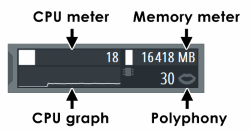
Двойной щелчок по панели CPU откроет окно Plugin Performance Monitor (монитор производительности плагинов). Оно отображает подробную информацию об использовании CPU каждым плагином.
Controls (параметры)
- CPU Meter (измеритель центрального процессора) - когда этот измеритель приближается к 100%, звук воспроизводимый в режиме реального времени начинает трещать, это известно как опустошение. Измеритель показывает в реальном времени примерный процент необходимой мощности процессора, для создания звука чтобы заполнить каждый звуковой буфер, по сравнению с длиной буфера. Например, 20% означает, что FL Studio может заполнить буфер на 20% от имеющегося времени. 90% означает, что FL Studio имеет только на 10% больше свободного времени, чем нужно, чтобы заполнить буфер, и это близко к исчерпанию времени. После того, как FL Studio потребуется больше времени, чтобы заполнить буфер, чем длина буфера, у нас в звуке будут слышны пробелы (глюки, заикания и похожие шума). Советы по снижению загрузки процессора см. в разделе "оптимизации". Чтобы узнать, почему измеритель CPU в FL Studio отличается от измеритель CPU в операционной системе, см. раздел ниже Измеритель CPU и обработка много-ядерными процессорами.
Щелкните правой кнопкой мыши, чтобы открыть следующие параметры:- Refresh (обновление) – Slow (медленная), Medium (средняя) или Fast (быстрая) скорость обновления отображаемой информации.
- View voice count (показать количество голосов) – показывает количество голосов вместо FPS.
- View FPS (Frames Per Second) (показать FPS (кадров в секунду)) – показывает частоту обновления интерфейса FL Studio вместо «количества голосов».
- Misc (прочее) – «Handles» (дескрипторы), «Threads» (потоки) и «Fonts» (шрифты). Техническая поддержка может попросить показать это при устранении неполадок. Вы ведь не создаёте проблем, правда?
- Memory Meter (измеритель памяти) - опции этого измерителя зависят от версии FL Studio которую вы используете. Примечание: См раздел "Оперативная память в сравнении с адресным пространством" ниже, это важные вещи! Адресное пространство памяти это не оперативная память.
- FL Studio 64 Bit - измеритель показывает используемую память адресного пространства. Вы можете использовать до 8 ТБ для 64 битных программ в зависимости от версии Windows 64 Bit.
- FL Studio 32 Bit - измеритель показывает сколько (от 2 Гб до 4 Гб) адресного пространства памяти доступно для FL Studio или сколько не используется (Щёлкните правой кнопкой мыши по панели для изменения режима между 'Show available' (показать доступное) и 'Show used' (показать используемое)). 32-битные программы могут получать доступ максимум к 4 ГБ "адресного пространства памяти". Если вы превысите максимально доступный объём памяти вы можете получить ошибки, такие как нарушения прав доступа или переполнение буфера. Если это так, см "Управление памятью FL Studio 32 Bit" ниже.
- CPU Graph (график центрального процессора) - показывает загрузку процессора, работает в виде графика, так что вы можете отслеживать изменения и наблюдать шипы. Щелкните правой кнопкой мыши, чтобы изменить скорость обновления. Примечание: Смотрите раздел "Измеритель CPU и обработка много-ядерными процессорами" ниже.
- Polyphony (полифония) - показывает количество голосов (независимые звуки) смешиваемые одновременно. Настройки во вкладке различных настроек инструментов имеют некоторые параметры для каждого инструмента, чтобы установить максимальную полифонию.
Оперативная память в сравнении с адресным пространством
Оперативная память не ограничивает память программы — значения, отображаемые в панели CPU, показывают не использование ОЗУ, а использование адресного пространства памяти. FL Studio в 64-битной версии может использовать до 8 ТБ памяти. Ваша оперативная память — это просто место для хранения этих данных, чтобы FL Studio имела к ним быстрый доступ. Если объём используемой памяти превышает объём вашей оперативной памяти, операционная система помещает избыточные данные в файл на системном диске (жёстком диске или SSD). Когда это происходит, вы с большей вероятностью столкнётесь с опусташениями буфера, поскольку данные считываются (медленно) с диска или SSD и снова загружаются в оперативную память, пока другие данные выгружаются.
Как использовать измеритель памяти — отображает объём используемой памяти, чтобы вы могли сравнить его с объёмом вашей оперативной памяти. Пока значение остаётся меньше общего объёма вашей оперативной памяти, всё должно быть в порядке. Однако помните, что другие программы также могут использовать оперативную память, поэтому проверьте системный измеритель памяти для полной картины.
Измеритель CPU и обработка много-ядерными процессорами
Часто пользователи открывают Диспетчер задач Windows или Мониторинг системы macOS и замечают, что не все ядра загружены полностью, ИЛИ что измеритель загрузки процессора в FL Studio и в операционной системе не совпадают. Это может вызывать разочарование, особенно если возникают сбои в звуке, а загрузка процессора по данным операционной системы далека от 100%. Давайте рассмотрим измеритель загрузки процессора в FL Studio в сравнении с системным, чтобы понять, почему это нормально и ожидаемо. Мы рассмотрим метрики, время и логику.
- Разные метрики — в режиме реального времени звук генерируется короткими сегментами, известными как «аудио-буферы» (примерно 5–20 мс в длину в зависимости от настроек). Когда вы нажимаете воспроизведение, звук не слышен, пока не заполнится первый аудио-буфер и не начнётся работа над вторым буфером. Другими словами, вы всегда слушаете звук, созданный на 1 буфер назад. Измеритель загрузки процессора в FL Studio измеряет, насколько быстро заполняется каждый аудио-буфер. Конкретно — (время, затраченное на заполнение буфера/длина буфера). 50% означает, что звук для буфера был сгенерирован за половину доступного времени. С другой стороны...
Измеритель загрузки процессора операционной системы измеряет общую «загруженность» процессора. Загруженность — это процент используемых вычислительных блоков CPU. Представьте, что это калькуляторы, и у вашего CPU есть 16 калькуляторов. Конкретно — (используемые вычислительные слоты/доступные вычислительные слоты). 50% означает, что половина вычислительных блоков занята, или в нашем примере используется 8 из 16 калькуляторов. Загруженность — это про вычислительную мощность, а не про то, насколько быстро обрабатывается конкретная задача, например звук FL Studio. Проще говоря, измеритель FL Studio измеряет время (скорость обработки), а измеритель операционной системы — мощность (используемые слоты). Эти две метрики не одинаковы, даже если обе выражены в процентах! Но это ещё не всё: есть временные масштабы и логика. - Временные масштабы - CPU метр FL Studio относителен размера ауди-буфера ~ 10 мс. CPU метр операционной системы работает с фиксированным интервалом ~ 1000 мс. Разница во времени составляет около 100x. CPU метр операционных систем может показать нагрузку 30%, за последние 1000 мс, но в течение этого периода времени могли происходить множественные сбои звуковой обработки. Почему так? В режиме реального времени звуковым «смешиваемым потокам» придётся ждать, пока закончатся другие потоки, потому как они не могут быть многопоточными (обрабатываться одновременно), FL Studio может испытывать звуковые опустошения или, по крайней мере, очень высокие показания измерителя CPU FL Studio. В то же время операционная система может сообщать о низком общем и/или индивидуальном использовании CPU. У CPU было много свободных слотов, они были не в состоянии идти в ногу с выходом в реальном времени. Обычно для обработки звука процессор должен дождаться завершения программных и системных задач до того, как он сможет продолжить, и поэтому может не справиться с воспроизведением звука в реальном времени. Генерирование ~ 44100 сэмплов в секунду на постоянной основе без прерывания ни на один сэмпл, 0,02 мс. Просто, почему CPU должен «ждать», все связано с логикой:
- Логика обработки звука - есть длинный список задач, которые должны обрабатываться последовательно, и это значит, что их логически нельзя обрабатывать параллельно (многопоточно). Например: плагины должны ждать инструкций из пианоролла и плейлиста, прежде чем издавать звук. Эффекты должны ждать звук от инструментов и эффектов выше по потоку, прежде чем их обработать. Более того, нельзя параллельно обрабатывать инструменты и эффекты, которые находятся на одном канале микшера (где звук смешивается), или даже в одной цепочке маршрутизации микшера (когда один канал микшера связан с другим и ещё одним). Даже обработка эффектами выполняется в порядке сверху вниз в стеке эффектов. Затем, мастер канал микшера должен ждать обработки каждого инструмента > канала микшера > эффекта, прежде чем обработать звука через мастер-эффекты. Поэтому логично, что много времени уходит на ожидание — естественный и неизбежный факт последовательной обработки звука. Представьте генерацию звука как производственную линию. Это означает, что CPU может быть не сильно загружен, не использовать все свои вычислительные единицы и ядра, но при этом не успевать заполнить аудио-буфер. Почему? Потому что было много отложенных задач, которые должны обрабатываться последовательно, а ожидание по сути тратит время буфера. Должно быть понятно, что быстрая обработка очень важна, и это не то же самое, что многоядерная/многопоточная обработка.
Лучший процессор — это тот, у которого достаточно ядер, чтобы распределить нагрузку, и который может выполнять наибольший объём работы на одном ядре за каждый временной интервал буфера. Потому что если хотя бы одно ядро не справляется, неважно, сколько других работают менее чем на 100% — во время воспроизведения в реальном времени вы будете слышать сбои звука. Это подводит нас к СОВЕТУ: при сравнении процессоров ищите наивысшую производительность одного ядра в модели с как минимум 8 физическими ядрами. В большинстве рейтингов процессоров указаны показатели производительности одного ядра. Например, на сайте CPU Benchmark приведены такие данные.
Так что же вы можете сделать, чтобы сократить «ожидание CPU» и улучшить многопоточную производительность?
- Сначала внимательно пройдитесь по этой странице руководства — Оптимизация производительности FL Studio.
- В частности, в контексте многопоточности, убедитесь, что ваши самые ресурсоёмкие плагины направлены на отдельные каналы микшера, без использования общих каналов посыла-возврата (Send каналов). Каждый канал микшера представляет собой «возможность» создать независимый параллельный путь обработки. Вкратце, вот как работает многопоточность:
- Генераторы будут обрабатываться в нескольких потоках (если включена опция Allow threaded processing).
- Любые каналы микшера, аудиовходы которых не зависят друг от друга, могут обрабатываться одновременно, т.е. в нескольких потоках (если включена опция Allow threaded processing).
- Каналы микшера, которые зависят от выхода других каналов микшера, будут обрабатываться после этих других каналов микшера и, вероятно, на одном и том же ядре.
Тестирование - если вы будете тестировать и сравнивать загрузку процессора, это количество плагинов и/или эффектов, которые могут быть обработаны без опусташения буфера. Не зацикливайтесь на том, как используются ядра, особенно на низких уровнях нагрузки, поскольку планировщик будет пытаться снизить энергопотребление за счёт отключения ядер, постепенно включая их и выровнять это распределение по мере приближения нагрузки процессора к 100%. См. больше информации здесь.
Управление памятью FL Studio 64 Bit
Все версии FL Studio начиная с 20.8.4 являются только 64-битными.
- Память - вы можете использовать до 512 ГБ в зависимости от вашей версии 64-битной Windows без каких-либо мостов или других обходов, используемых в 32-битной версии FL Studio (см. в разделе ниже).
- Размер аудиофайла - этот релиз не позволит вам записывать или загружать один аудиофайл (равно как и Edison), который превышает 2 ГБ.
- 32-битный мост - FL Studio 64 Bit автоматически «подключает через мост» 32-битные плагины. Подключение через мост загружает 32-битный плагин в специальную «оболочку», которая преобразует между 32-битным и 64-битным стандартами памяти плагинов и хоста (FL Studio).
В идеале вы должны ограничить использование 32-битных плагинов в пределах FL Studio 32 Bit и 64-битных плагинов в FL Studio 64 Bit . На практике мы знаем, что это не всегда возможно, но имейте в виду, что подключение через мост добавляют небольшую нагрузку на процессор, и мост может быть ещё одной точкой отказа, где может произойти сбой плагина. Если у вас возникли проблемы с 32-битным плагином подключенным через мост, сообщите об этом в службу технической поддержки и попробуйте работать с 64-битным версией, если она доступна.
Вы должны использовать Windows 64 Bit для запуска FL64.exe. 64-разрядный исполняемый файл установлен в C:\Program Files\Image-Line\FL Studio N\FL64.exe.
Управление памятью FL Studio 32 Bit
FL Studio 20.8.4 была последней версией с поддержкой 32-битных операционных систем Windows. Если вы используете 32-битную версию FL Studio, приведенные ниже опции позволят использовать более 4 ГБ памяти, в зависимости от версии Windows:
1. Удаление сэмплов и инструментов из распределённой памяти FL Studio 32 Bit
Keep on disk (сохранить на диск) и режим Bridged (подключение через мост) позволят значительно снизить объём памяти необходимый FL Studio. Вместе они позволяют запускать проекты на предельных возможностях компьютера и операционной системы (32 или 64 бит).
- Keep on disk (сохранить на диск) - откройте большие аудио клипы и/или инструмент Sampler и включите опцию Keep on disk, расположенную во вкладке SMP. Для автоматического включения опции 'Keep on disk' активируйте опцию Auto keep long audio on disk (автоматически держать длинные звуковые сэмплы на диске) в общих настройках (F10), затем сохраните и повторно загрузите ваш проект. Примечание: Для того чтобы опция 'Keep on disk' была доступна, сэмплы должны быть в формате 16 или 32 бит. При использовании максимальной памяти, для каждого аудио клипа/сэмплера будет доступно 2 ГБ.
- Bridged режим для VST (соединительный) - откройте в оболочке вкладку PROCESSING и включите опцию Bridged. Bridging перемещает плагин вместе с его требованиями к памяти, в отдельный процесс от FL Studio. Максимальный объём памяти, доступный для плагина будет по крайней мере 2 ГБ для Windows 32 бит, и до 192 ГБ в зависимости от версии 64 битной Windows. Этот режим является наиболее выгодным для плагинов сэмплеров и ромплеров, которые потребляют большое количество памяти, загрузкой своих сэмпловых банков.
В идеале вы должны ограничится использованием 32 битных плагинов в FL Studio 32 Bit и 64 битными в FL Studio 64 Bit. На практике мы знаем, что это не всегда возможно, но имейте в виду, что подключение через мост добавляет небольшую нагрузку на процессора и мост может быть другой точкой неудачи, когда плагин может привести к сбою. Если у вас есть проблемы с подключением через мост 64-битных плагинов, пожалуйста, сообщите об этом в службу технической поддержки, и используйте 32-битную версию, если таковая имеется.
2. Увеличение распределения рабочей памяти FL Studio (настройка Windows)
Увеличение распределения рабочей памяти FL Studio - в папке установки FL Studio существует файл FL.exe. Использование его для запуска FL Studio после внесения следующих изменений в операционную систему Windows, даст доступ FL Studio до 3 или 4 ГБ (по сравнению с 2 ГБ), в зависимости от вашей операционной системы:
- Windows 10, 8, 7 и Vista - 64 бит: FL Studio автоматически получат доступ к 4 ГБ оперативной памяти, когда для запуска FL Studio используется ..\Program Files (x86)\Image-Line\FL Studio\FL.exe.
- Создайте ярлык на рабочем столе Windows для расширенной памяти FL Studio исполнимый ..\Program Files (x86)\Image-Line\FL Studio\FL.exe и используйте его для запуска FL Studio в будущем.
- Windows 10, 8, 7 и Vista - 32 бит: Используйте переключатель 3 ГБ для доступа к 3 ГБ оперативной памяти.
- Включение переключателя 3 ГБ:
- Из Пуска Windows перейдите Все программы > Стандартные и щёлкните правой кнопкой мыши по файлу Командная строка. Нажмите "Запуск от имени администратора".
- В окне командной строки введите, тип bcdedit /set IncreaseUserVa 3072 и нажмите клавишу Enter на клавиатуре. Когда появится окно безопасности, разрешите сделанные изменения.
- Перезагрузите компьютер.
- Создайте ярлык на рабочем столе Windows для расширенной памяти FL Studio исполнимый ..\Program Files\Image-Line\FL Studio\FL.exe и используйте его для запуска FL Studio в будущем.
- Отключение переключателя 3 ГБ:
- Из Пуска Windows перейдите Все программы > Стандартные и щёлкните правой кнопкой мыши по файлу Командная строка. Нажмите "Запуск от имени администратора".
- В окне командной строки, введите bcdedit /deletevalue IncreaseUserVa и нажмите клавишу Enter на клавиатуре. Когда появится окно безопасности, разрешите сделанные изменения.
- Перезагрузите компьютер.
- Не забудьте в будущем использовать оригинальный FL Studio исполняемый ..\Program Files\Image-Line\FL Studio\FL.exe.
- Включение переключателя 3 ГБ:
- Windows XP 32 бит: Для доступа к 3 ГБ оперативной памяти используйте в XP переключатель 3 ГБ.
- Не выполняйте следующее, если вы не уверено работаете с файловой системой Windows. Редактирование файла Boot.ini. Boot.ini является важным файлом системы, поэтому перед заморочками с ним мы настоятельно рекомендуем сохранить его копию, и назвать её Original-Boot.ini. Добавьте команду переключения "/3GB" до конца загрузки сценария в файле 'Boot.ini' и сохраните.
- Перезагрузите компьютер.
- Создайте ярлык на рабочем столе Windows для расширенной памяти FL Studio исполнимый ..\Program Files\Image-Line\FL Studio\FL.exe и используйте его для запуска FL Studio в будущем.
- Устранение неисправностей 32 бит:
- Конфликты драйверов - не может быть загружен драйвер с переключателем /3GB.
- Настройка пользовательского пространства памяти - как использовать переключатель /userva с переключателем /3GB для настройки пользовательского режима пространства для значения между 2 и 3 ГБ.
Начиная с FL Studio 11 файл FL (extended memory).exe был переименован в FL.exe и после установки является исполняемым файлом по умолчанию.
3. Используйте версию FL Studio 64 Bit
Откройте исполняемый файл ..\FL Studio\FL64.exe и загрузите ваш проект. 64 битная версия FL Studio не имеет никаких ограничений в использовании памяти, кроме тех, которые относятся к 64 Bit Windows. 32 битные плагины будут автоматически подключены через мост 64 бит, хотя мы рекомендуем использовать 64-битные версии плагинов в 64 битной версии FL Studio, где это возможно. Примечание: Если вы используете Windows 32 Bit, то FL Studio 64 Bit не будет работать на вашем компьютере.

